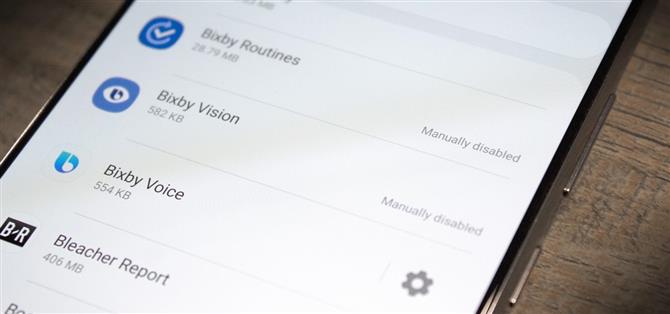Quasi dieci anni dal primo Galaxy Note eppure il Galaxy Note 20 non ha ancora risolto uno dei suoi maggiori problemi: il bloatware. Ci sono ancora oltre 20 app ridondanti o non necessarie su questo telefono da $ 1.000. Ma sebbene richieda alcuni strumenti avanzati, è comunque possibile rimuoverli.
Sfortunatamente, questo processo è diventato più difficile nel corso degli anni. In passato, potevi utilizzare app o file per automatizzare il processo. Tuttavia, molte di queste app non sono state aggiornate da anni, rendendole difficili da consigliare. Di conseguenza, il modo più sicuro per ottenere un Galaxy Note 20 senza gonfiore è utilizzare ADB.
Se è la prima volta che usi ADB, segui le istruzioni dal passaggio 1, ma se questo non è il tuo primo rodeo, salta al passaggio 5 per iniziare il processo di rimozione.
Cosa ti servirà
- Computer Windows, macOS o Linux
- Galaxy Note 20 o 20 Ultra
- Cavo dati USB
Passaggio 1: scarica gli strumenti della piattaforma
Accendi il tuo PC, apri il browser che preferisci e scarica gli strumenti della piattaforma di Google utilizzando il link sottostante. I file sono gratuiti e sono disponibili versioni per tutti e tre i sistemi operativi desktop più diffusi.
- Scarica gli strumenti della piattaforma di Google: Windows | Mac | Linux
Passaggio 1: estrai il file ZIP
Con gli strumenti della piattaforma ora scaricati, estrai i file utilizzando un estrattore ZIP. Puoi fare clic con il pulsante destro del mouse sul file e scegliere “Estrai qui” se sei su Windows, oppure puoi semplicemente fare doppio clic su di esso se sei su Mac. Una volta estratta, sposta la cartella degli strumenti della piattaforma sul desktop per un facile accesso.

Passaggio 2: aprire un prompt nella cartella Strumenti della piattaforma
Hai quasi finito con la preparazione ADB. Apri Terminale (Mac o Linux) o Prompt dei comandi (Windows) e inserisci cd seguito da uno spazio, ma non premere ancora Invio.
CD
Invece, trascina la cartella degli strumenti della piattaforma dal desktop e rilasciala nella parte superiore della finestra di comando. Questo riempirà automaticamente l’intero percorso della cartella direttamente dopo il “cd” che hai inserito. Una volta fatto (esempio: cd C: \ Users \ Jon \ Desktop), vai avanti e premi invio.
cd C: \ Users \ Jon \ Desktop
Passaggio 3: consentire il debug USB
Ora sei pronto per avviare il processo telefonico. Innanzitutto, devi sbloccare le Opzioni sviluppatore toccando rapidamente “Numero build” in Impostazioni -> Informazioni sul telefono -> Informazioni sul software sette volte.
- Ulteriori informazioni: come sbloccare le opzioni sviluppatore nascoste sul tuo Galaxy Note 20
Una volta sbloccate le Opzioni sviluppatore, torna a Impostazioni e seleziona la nuova opzione (si trova in fondo all’elenco). Abilita l’interruttore “Debug USB”, quindi collega il telefono al computer utilizzando un cavo dati USB. Apparirà un messaggio che ti chiederà di consentire il debug USB. Seleziona “Consenti sempre da questo computer”, quindi tocca “OK”.

Se per qualche motivo non vedi il prompt, inserisci il seguente comando nella finestra di comando reindirizzata dal passaggio 2. Dopo aver premuto Invio, dovresti vedere il prompt “Consenti debug USB”.
dispositivi adb
Per gli utenti macOS e Linux, probabilmente dovrai aggiungere “./” prima di ogni comando ADB che esegui. Quindi questo comando sarebbe invece “./adb devices”. Fallo con qualsiasi comando che inizi con “adb”.
- Da non perdere: come configurare ADB sul tuo telefono e computer
Passaggio 4: installare Visualizzatore nome pacchetto 2.0
Con la configurazione di ADB, ora puoi inviare i comandi per disabilitare le app bloatware. Ma per farlo, dovrai conoscere il nome del pacchetto di qualsiasi app di cui vuoi sbarazzarti. Il telefono non fornisce queste informazioni per impostazione predefinita, ma con un’app di terze parti come Package Name Viewer 2.0, è facile da ottenere.
- Link Play Store: Package Name Viewer 2.0 (gratuito)

Passaggio 5: ottenere i nomi dei pacchetti
Apri Package Name Viewer 2.0 e nella pagina principale ci saranno due schede: App utente e App di sistema. In genere, le app che chiameresti bloatware sarebbero le app di sistema preinstallate. Ma fai attenzione: contrariamente ai loro nomi, potresti trovare app bloatware in entrambe le schede.
Sotto il nome di ogni app il nome del suo pacchetto. A differenza dei nomi rivolti all’utente, questi sono una serie di caratteri divisi da punti, quasi come un URL a ritroso.Puoi selezionare in batch tutte le app che desideri, quindi premere il pulsante rosso nella parte inferiore dello schermo per copiare i nomi dei loro pacchetti negli appunti. È quindi possibile incollare l’elenco in un’app per note basata su cloud come Google Keep per renderli facilmente accessibili sul PC.


Passaggio 6: rimuovere Bloatware
Per disabilitare un’app di sistema, inserisci il seguente comando nella finestra di comando reindirizzata dal passaggio 2. Sostituisci con il nome del pacchetto effettivo della prima app che desideri rimuovere, quindi premi invio.
disinstallazione di adb shell pm -k –user 0
Ricorda che la maggior parte degli utenti macOS e Linux, e anche alcuni utenti Windows, dovranno avviare il comando con “./adb” invece che semplicemente “adb” affinché possa essere eseguito:
./ adb disinstallazione shell pm -k –user 0
Nonostante il comando che utilizzi “disinstalla”, questa operazione disabiliterà solo l’app. È effettivamente lo stesso della disinstallazione, tranne per il fatto che l’APK originale non viene eliminato (tutti gli altri dati lo sono, però) e se ripristini le impostazioni di fabbrica del telefono, verrà riattivato.
Ripeti questo comando per ogni app bloatware che desideri rimuovere. Per rendere le cose un po ‘più semplici, puoi inviare questo comando da solo:
shell adb
O ancora, per Mac e Linux e alcuni utenti Windows che ricevono un errore “Comando non trovato”:
./ adb shell
Una volta inviato quel comando, non deve essere all’inizio di tutti i comandi successivi. Quindi ora, dovrai solo inviarlo per il resto delle app:
pm disinstalla -k –user 0
Basta modificare la parte con ciascuna app che desideri disabilitare. Suggerimento da professionista, premi la freccia in su sulla tastiera per ricompilare l’ultimo comando digitato. Dovrai solo eliminare e sostituire il nome del pacchetto, risparmiando un sacco di tempo riscrivendo pm disinstalla -k –user 0 più e più volte.


Elenco di app da rimuovere
Per semplificare le cose, di seguito sono elencati alcuni dei bloatware che di solito rimuoviamo.
AM / FM RADIOadb disinstallazione pm shell -k –user 0 com.dsi.ant.sample.acquirechannelsadb disinstallazione shell pm -k –user 0 com.dsi.ant.service.socketadb disinstallazione shell pm -k –user 0 com.dsi.ant.serveradb disinstallazione shell pm -k –user 0 com.dsi.ant.plugins.antplusBIXBYadb disinstallazione shell pm -k –user 0 com.samsung.android.bixby.wakeupadb disinstallazione shell pm -k –user 0 com.samsung.android.app.spageadb disinstallazione shell pm -k –user 0 com.samsung.android.app.routinesadb disinstallazione shell pm -k –user 0 com.samsung.android.bixby.serviceadb disinstallazione shell pm – k –user 0 com.samsung.android.visionintelligenceadb disinstallazione shell pm -k –user 0 com.samsung.android.bixby.agentadb disinstallazione shell pm -k –user 0 com.samsung.android.bixby.agent.dummyadb disinstallazione shell pm -k –user 0 com.samsung.android.bixbyvision.frameworkadb disinstallazione shell pm -k –user 0 com.samsung.systemui.bixby2FACEBOOKadb disinstallazione shell pm -k –user 0 com.facebook.katanaadb shell pm disinstallare -k –user 0 com.facebook.systemadb shel disinstallazione l pm -k –user 0 disinstallazione com.facebook.appmanageradb shell pm -k –user 0 com.facebook.servicesFLIPBOARDadb disinstallazione pm shell -k –user 0 flipboard.boxer.appSAMSUNG AR DOODLE disinstallazione di shell pm -k – -user 0 com.samsung.android.ardrawingSAMSUNG AR EMOJIadb disinstallazione shell pm -k –user 0 com.samsung.android.aremojiadb disinstallazione shell pm -k –user 0 com.sec.android.mimage.avatarstickersadb disinstallazione shell pm – k –user 0 com.samsung.android.emojiupdaterSAMSUNG BROWSERadb shell pm disinstallazione -k –user 0 com.sec.android.app.sbrowseradb shell pm disinstalla -k –user 0 com.samsung.android.app.sbrowseredgeSAMSUNG KIDSadb disinstallazione shell pm -k –user 0 com.samsung.android.kidsinstallerSAMSUNG SECURE WI-FIadb disinstallazione shell pm -k –user 0 com.samsung.android.fastSAMSUNG VOICEMAILadb disinstallazione pm shell -k –user 0 com.samsung. vvm.se
Se ti capita di bloccare un’altra app
Se la rimozione di un’app causa l’arresto anomalo di un’app o altri problemi, è sufficiente ripristinarla per annullare il problema. Inserisci il codice seguente, sostituendo il nome del pacchetto dell’app che hai disabilitato:
installazione del pacchetto cmd della shell adb esistente
Mantieni la tua connessione sicura senza una fattura mensile. Ottieni un abbonamento a vita a VPN Unlimited per tutti i tuoi dispositivi con un acquisto una tantum dal nuovo Android How Shop e guarda Hulu o Netflix senza restrizioni regionali.
Acquista ora (80% di sconto)>